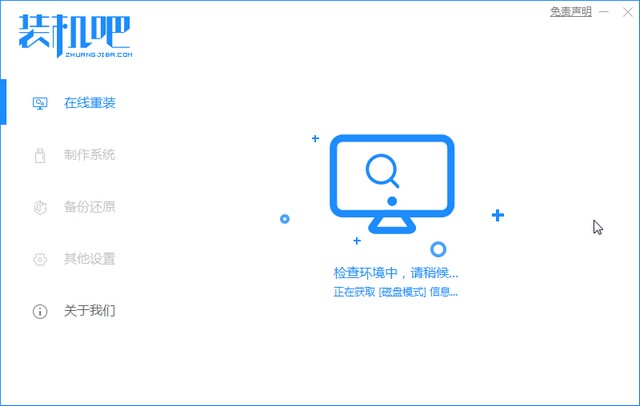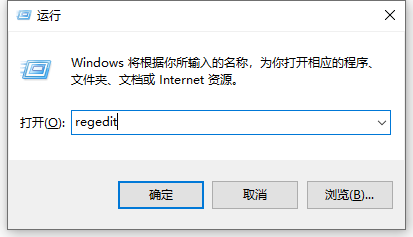Win10开机小键盘不自动开启怎么办
- 编辑:飞飞系统
- 时间:2024-05-21
Win10开机小键盘不自动开启怎么办? 当我们使用电脑时,为了电脑的安全和隐私,我们通常会设置密码,但是有些朋友会遇到开机时键盘不自动打开的问题。我们应该做什么?下面小编就带大家一起来看看吧!

操作方法:
1.首先我们需要按WIN+R打开运行框。
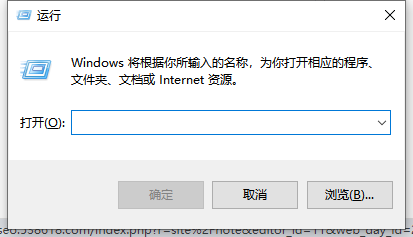
2、然后在运行框中输入“regedit”,点击“确定”。
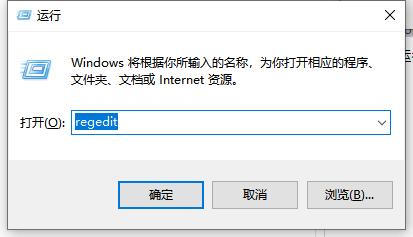
3、在注册表编辑窗体中,我们依次打开HKEY_USERS\.DEFAULT\Control Panel\Keyboard。
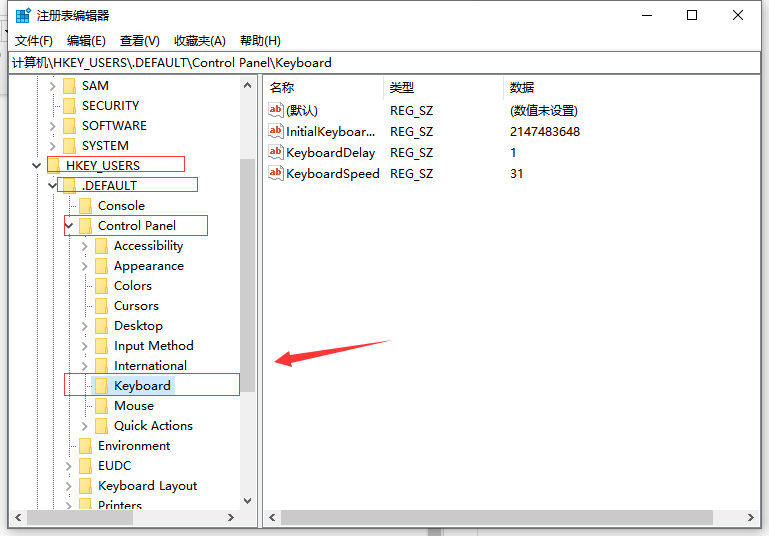
4、打开页面后,我们双击右侧界面的“InitialKeyboardIndicators”。
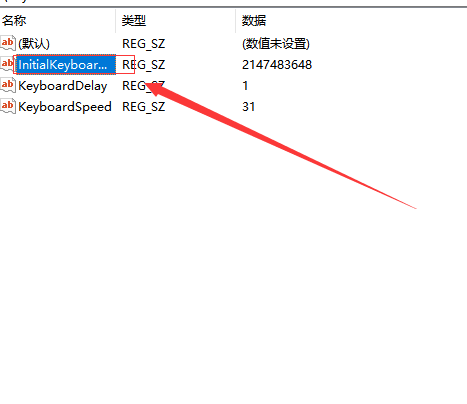
5.打开页面后,我们将值更改为“80000002”,点击“确定”,然后重新启动计算机,问题就成功解决了。
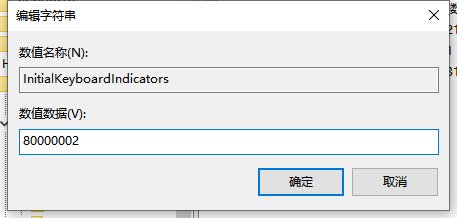
当我们的电脑遇到此类问题时,我们可以通过命令提示符进入系统,调整相关问题,最终解决问题。